前言
在之前的课程我们学习了Node的模块化规则,接下来我们将学习下 Node的几个新特性:global ,process进程,debug调试
global
跟在浏览器中的window一样都是全局变量,我们先来熟悉些常用的全局变量
- Buffer(二进制数据处理)、process、console
- timer(setImmediate)
看一段简单的代码:
>>> 07_global.js
const NUM = 1000;
global.NUM = 2000; // 这里输出到全局
module.exports.num = NUM;
>>> 07_global_01.js
const mod = require('./07_global');
console.log(NUM); // 这里可以打印处全局的常量NUM
【setImmediate】
callback <Function> 在当前回合的 Node.js 事件循环结束时调用的函数。
09_setImmediate.js
setImmediate(()=>{
console.log('setImmediate');
});
console.log('之后输出');
结果:

我们可以看到,输入setImmediate写在了前面,但是还是先执行了后面的输出。具体牵涉到了Node的event Loop,会在后面进行详细讲解
process 进程
process 对象是一个全局变量,它提供有关当前 Node.js 进程的信息并对其进行控制。 作为一个全局变量,它始终可供 Node.js 应用程序使用,无需使用 require()。
【argv】
process.argv 属性返回一个数组,其中包含当启动 Node.js 进程时传入的命令行参数。
第二个元素将是正在执行的 JavaScript 文件的路径。
其余元素将是任何其他命令行参数。
const {argv} = process;
argv.forEach(item => {
console.log(item);
});
我们启动node打印出输出内容:

第一行输出的是启动的命令
第二行输出的是启动的文件路径
【添加参数】
执行命令:node 08_process_argv.js --test a=1 b=2
输出:

可以看到,我们可以看到,命令中的参数全部都打印出来了。
【env】
属性返回包含用户环境的对象
08_process_env.js
const { env } = process;
console.log(env);

【cwd】
process.cwd() 方法返回 Node.js 进程的当前工作目录。
08_process_cwd.js
console.log(`当前工作目录是: ${process.cwd()}`);

【nextTick】
process.nextTick() 方法将 callback 添加到下一个时间点的队列。 一旦当轮的事件循环全部完成,则调用下一个时间点的队列中的所有回调。
这个方法同setImmdiate相似。
08_process_nextTick.js
setImmediate(()=>{
console.log('setImmediate');
});
console.log('之后输出');
process.nextTick(()=>{
console.log('nextTick');
});
看下打印结果:

同步的先执行,其次是nextTick,然后是setImmediate
[注意]关于nextTick 与 setImmediate 之间的关系,会在之后进行详细讲解的,目前只需要简单的了解下即可
debug 调试
【inspector】
其实前面已经稍微提到了如何使用,这里再重复一遍
0、创建文件:10_debug.js
function t1(){
const a = parseInt( Math.random() * 10 );
const b = parseInt( Math.random() * 10 );
const c = t2(a,b);
}
function t2(a,b){
if(a>b){
a += a * 2;
}else{
b -= a;
}
return a + b;
}
t1();
1、命令行工具执行
node --inspect-brk 10_debug.js
2、使用chrome浏览器,地址栏输入
chrome://inspect
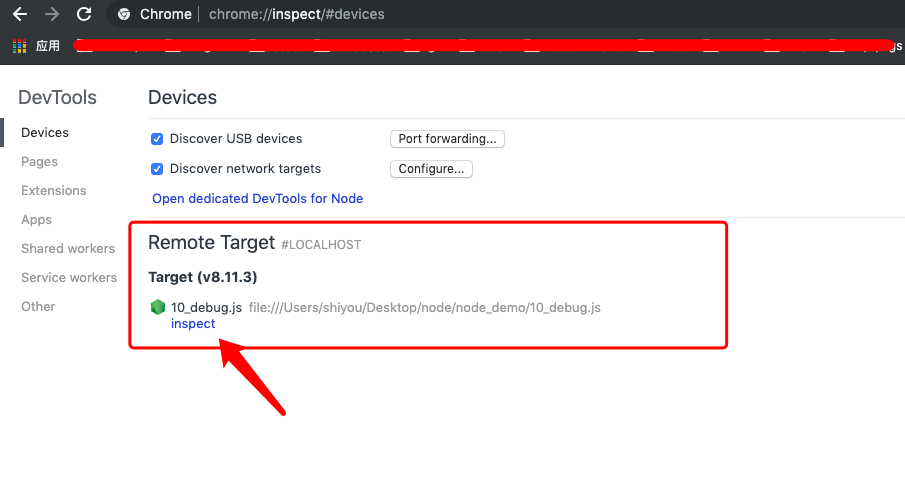
3、点击上面的红框处的inpect的进入调试界面

该调试界面跟我们平时调试浏览器上的代码一模一样,非常方便,功能也是非常强大,这里就不展开讲解了。